NiceLabel是一款专业的用于产品标签、条码设计与打印、资料库设计软件,它能帮助你制作条形码、无线射频识别(RFID) 便签,它提供了全面的设计功能,而且连同打印方案一并解决。该条码打印软件提供了一整套的标签设计压缩包,能让您快速入门并原创标签,那么在设置标签时,可以对页边距进行调整,本节就一起来学习NiceLabel设置标签文档页边距的技巧。
具体操作步骤如下:
步骤一 启动NiceLabel软件,按照弹出的欢迎向导选择“打开已存在标签”,然后点击完成。
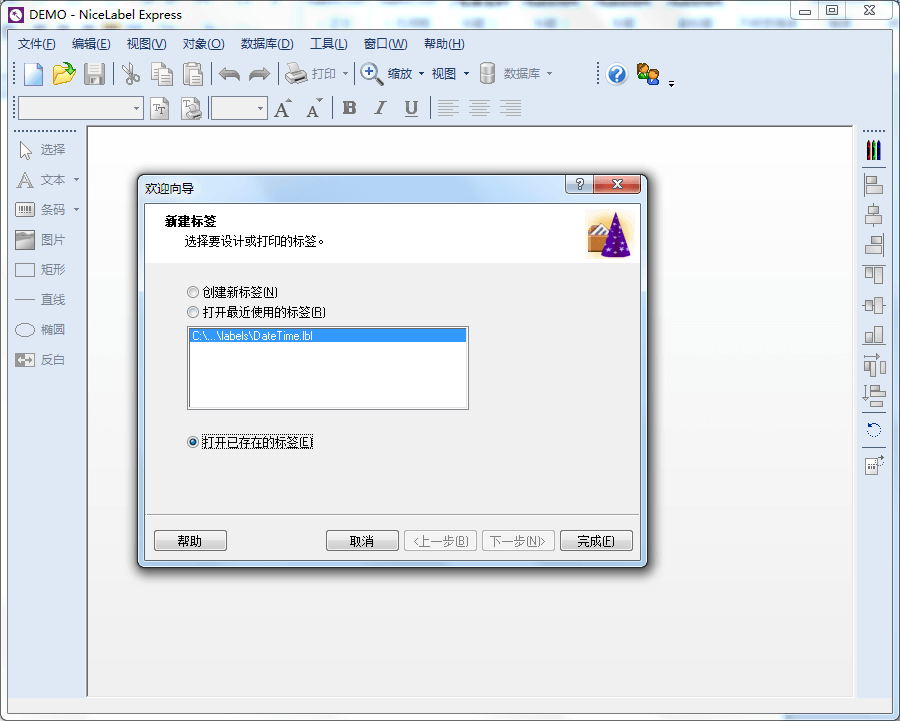
图1:打开NiceLabel软件
步骤二 在弹出的打开对话框选择合适的标签,然后单击打开,就可以打开标签文档,如下图所示。如果是需要的标签,我们可以进行打印,具体的打印设置技巧可参考:NiceLabel标签打印区域如何设置?
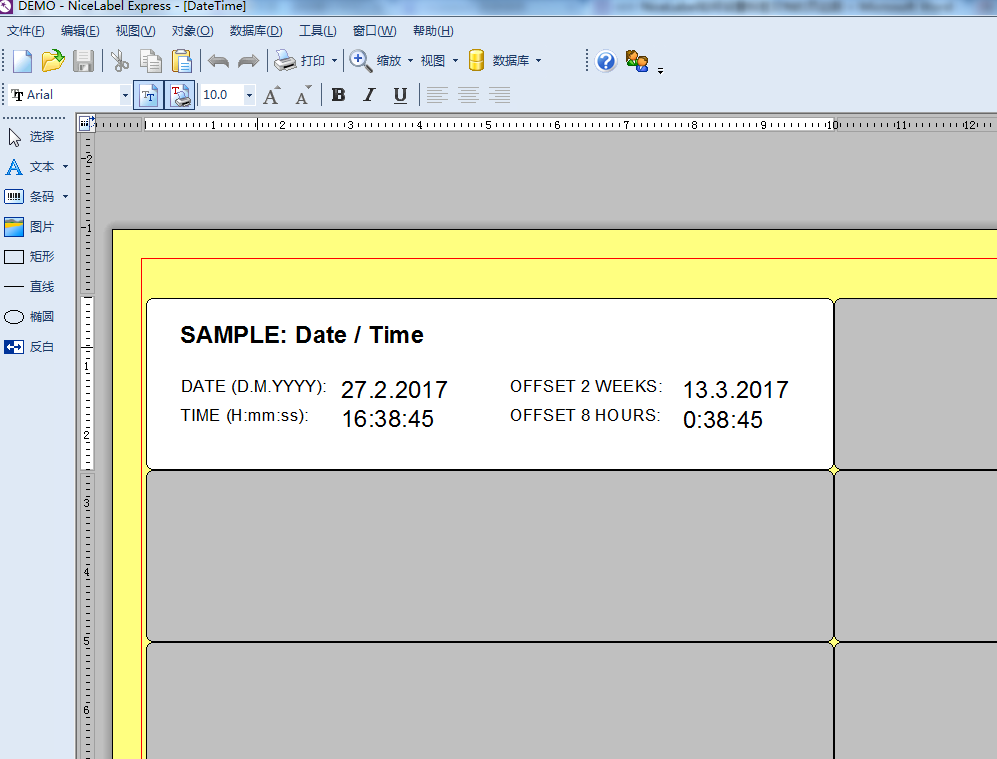
图2:打开已经存在的标签
步骤三 打开标签文档后,觉得页边距不符合自己要求,可以进行调整。单击左上角的文件菜单,在其下拉选项选择“标签设置”,如下图所示。
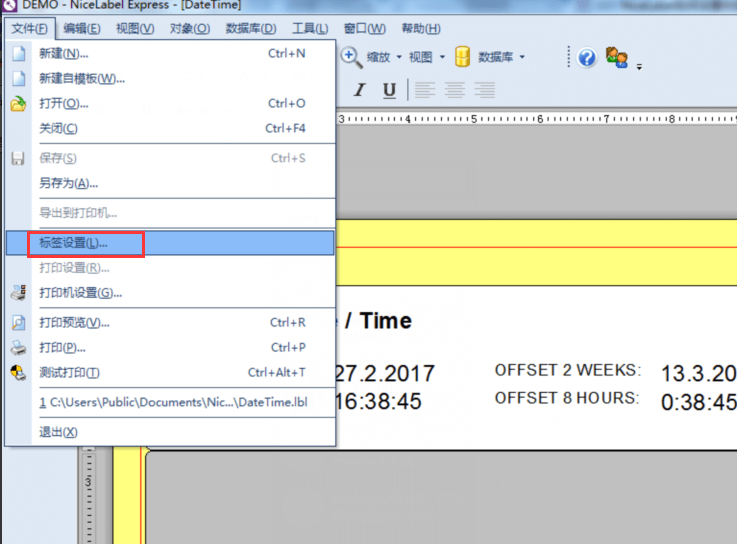
图3:在文件菜单下选择标签设置
步骤四 弹出标签设置向导,连续单击“下一步”,直到弹出标签尺寸页面,对列和行的间距进行修改,如下图所示。
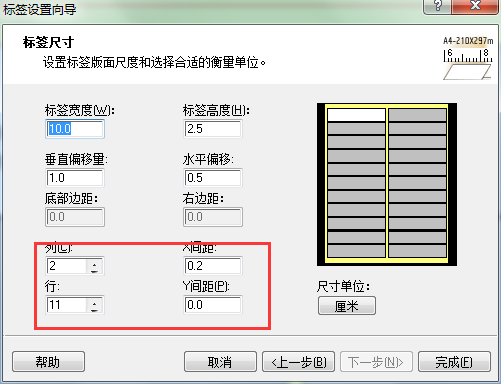
图4:在标签尺寸窗口修改页边距
步骤五 最后单击完成按钮,就可以看到最终的调整效果,如下图所示,将列间距调整了一下。
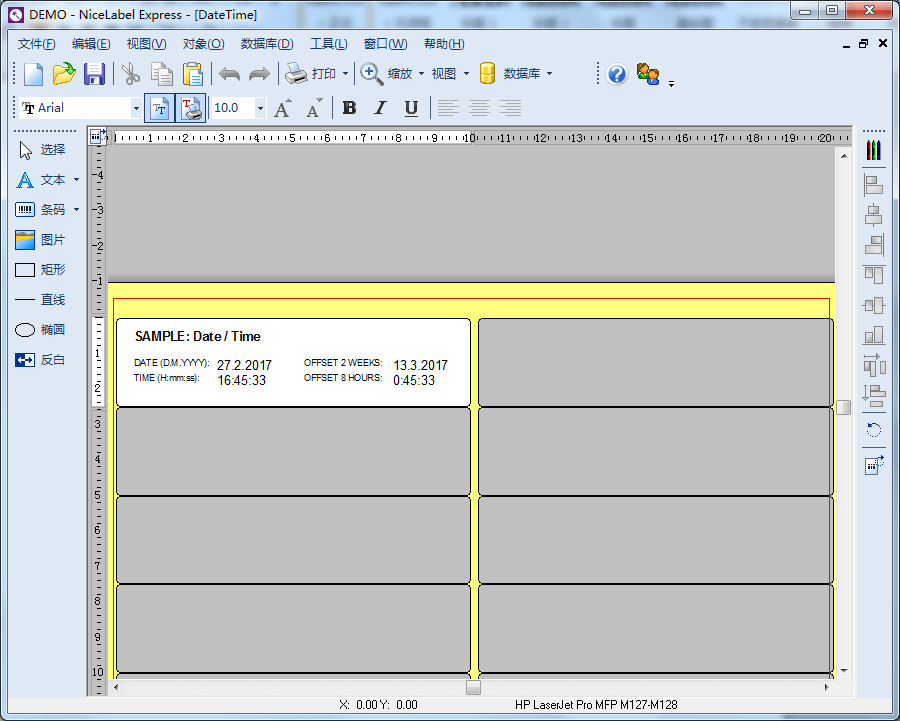
图5:修改页边距后的标签文档
以上就是给大家介绍的在NiceLabel中设置标签文档页边距的技巧,其实只要打开标签设置窗口,按照步骤操作,就可以进行修改。

目前有0 条留言